发布时间:2023-11-11 10:09:14 来源:转转大师 阅读量:1080
跳过文章,直接PDF转图片在线转换免费>> AI摘要
AI摘要本文介绍了将PDF文件转换为图片格式的三种方法:使用在线转换工具、专业PDF转换软件和使用Python进行自动化转换。在线工具简单方便,但可能受网络影响且文件大小有限制;专业软件提供更多选项,转换速度快且质量高;Python自动化转换适合编程用户进行定制化设置。掌握这些方法能大大方便日常的工作和学习。
摘要由平台通过智能技术生成
无论是在学术研究领域还是在日常办公中,我们经常需要将PDF文件转换为图片格式。这种转换可以使我们更方便地使用图片编辑软件进行进一步编辑和处理,也可以便于在网页、博客等平台上使用。但是,很多人并不清楚如何进行这一操作。在本文中,我们将详细介绍pdf如何转图片,并提供几种常用的方法。
如果你只是偶尔需要将PDF文件转换为图片,并且没有特别高的要求,那么使用在线转换工具是一个简单方便的选择。下面以转转大师在线pdf转图片操作为例。
操作如下:
1、打开在线PDF转图片网址:https://pdftoword.55.la/pdf-to-jpg/
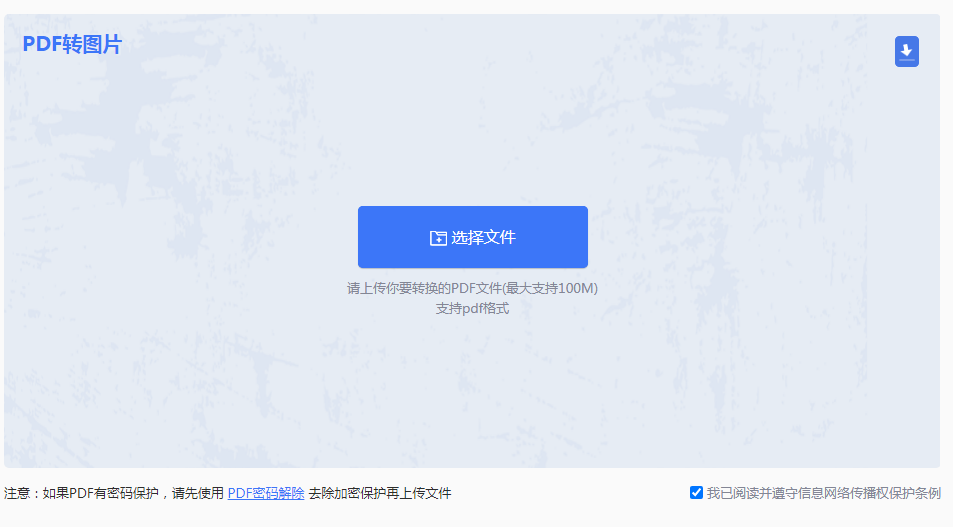
2、点击“选择文件”,上传你要转换的PDF文件,但是需要提醒的是,如果你的文件加密了,那么是无法转换的,需要解除密码才能转换,如果不知道怎么解除密码可点击右边链接进行解密:http://pdftoword.55.la/unlock-pdf/
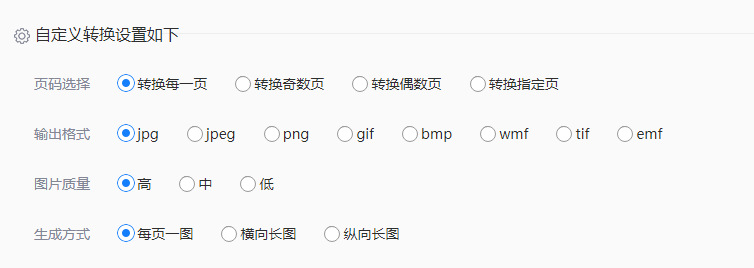
3、如需要设置页码、输出格式、图片质量以及生成方式,可以设置自定义转换,设置好点击开始转换。
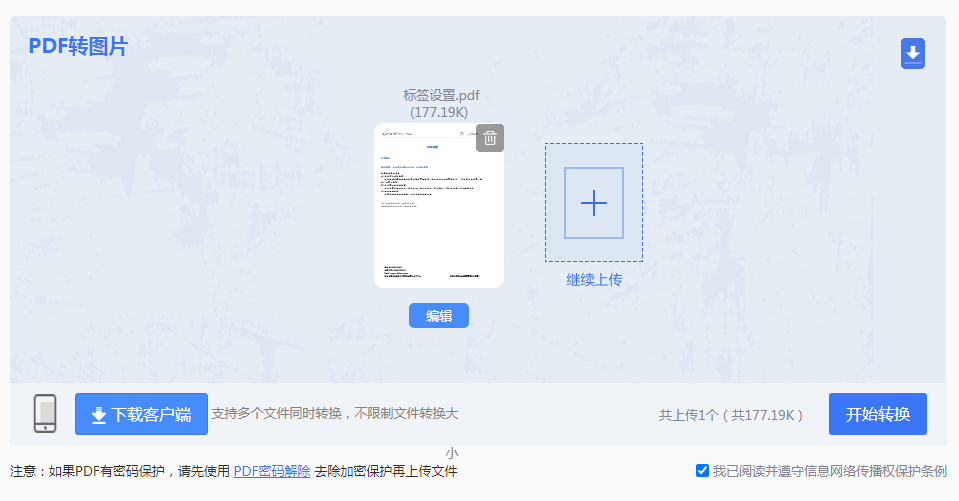
4、上传文件转换。
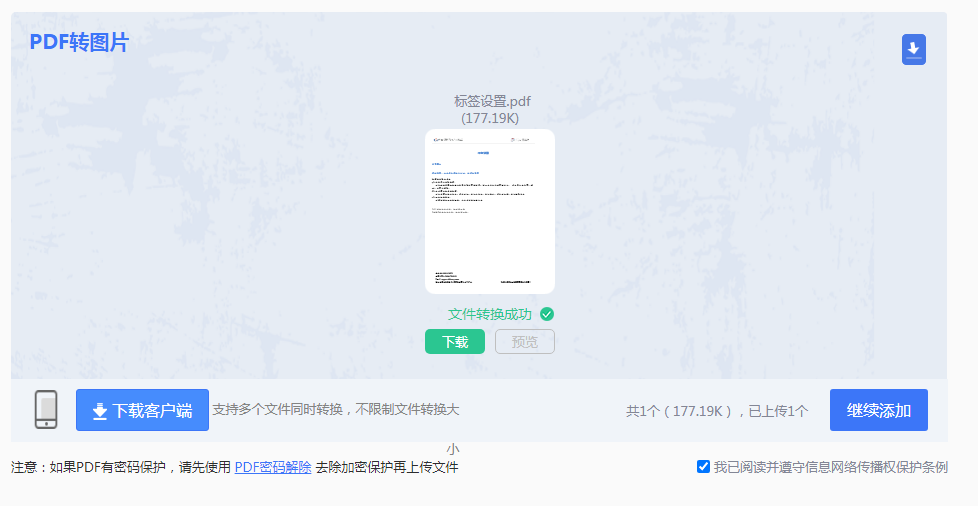
5、转换成功,点击下载即可使用。
这种方法的优点是不需要安装任何软件,操作简单快捷。但是,由于是在线操作,可能受到网络状况的影响,转换速度可能会较慢,并且有些网站对文件大小有限制。
操作如下:
1、下载pdf转图片客户端,安装并打开。

2、选择PDF转换-文件转图片,然后上传PDF文件,如果PDF文件份量较多可以添加文件夹进行批量转换哦。

3、需要设置的可以设置一下,然后点击开始转换。

4、转换完成,点击打开查看转换完成的图片。
这软件提供了更多的选项和参数供用户设置,转换速度较快,转换后的图片质量也更高。
下面是一个简单的示例代码:
```python
from pdf2image import convert_from_path
def pdf_to_images(input_path, output_path):
images = convert_from_path(input_path)
for i, image in enumerate(images):
image.save(output_path + str(i) + '.jpg', 'JPEG')
if __name__ == '__main__':
input_path = 'input.pdf'
output_path = 'output/'
pdf_to_images(input_path, output_path)
```
在运行之前,需要先安装pdf2image库,可以使用pip进行安装。这种方法适用于对转换过程进行定制化设置的用户。
无论使用哪种方法,最终得到的图片文件应该满足我们的需求。在使用图片编辑软件时,我们可以对图片进行剪裁、调整亮度和对比度、添加文字或标注等操作,以满足不同的编辑和使用需求。
以上就是pdf如何转图片的方法介绍了,转换PDF文件为图片格式可以大大方便我们日常的工作和学习。希望通过本文的介绍,你能够掌握将PDF文件转换为图片的方法,并能够灵活运用到自己的工作中。祝你工作愉快!
【pdf如何转图片?分享3个方法,快学起来!】相关推荐文章: 返回转转大师首页>>
我们期待您的意见和建议: